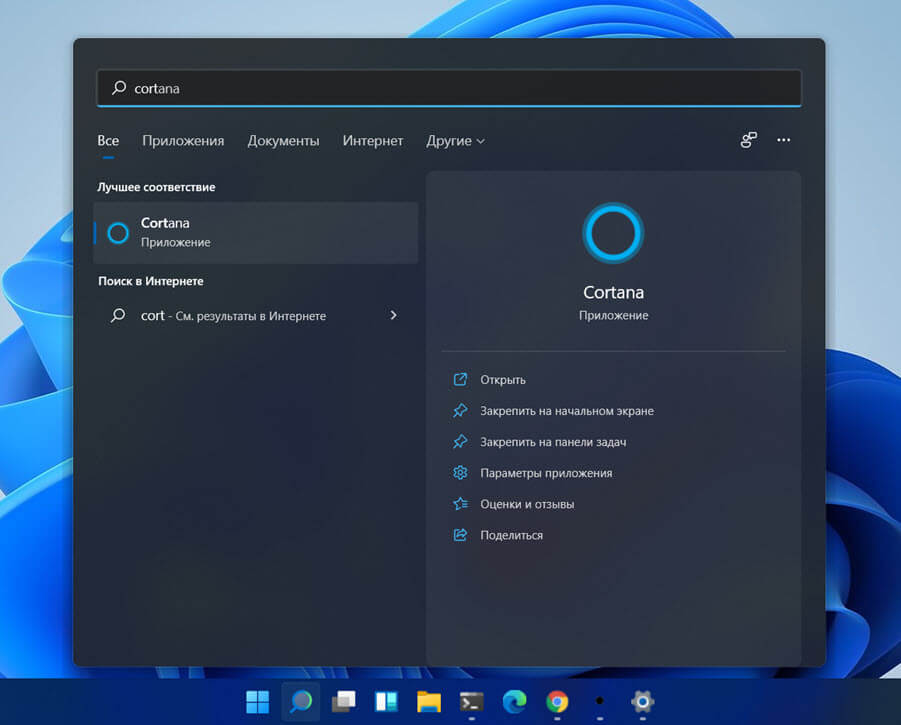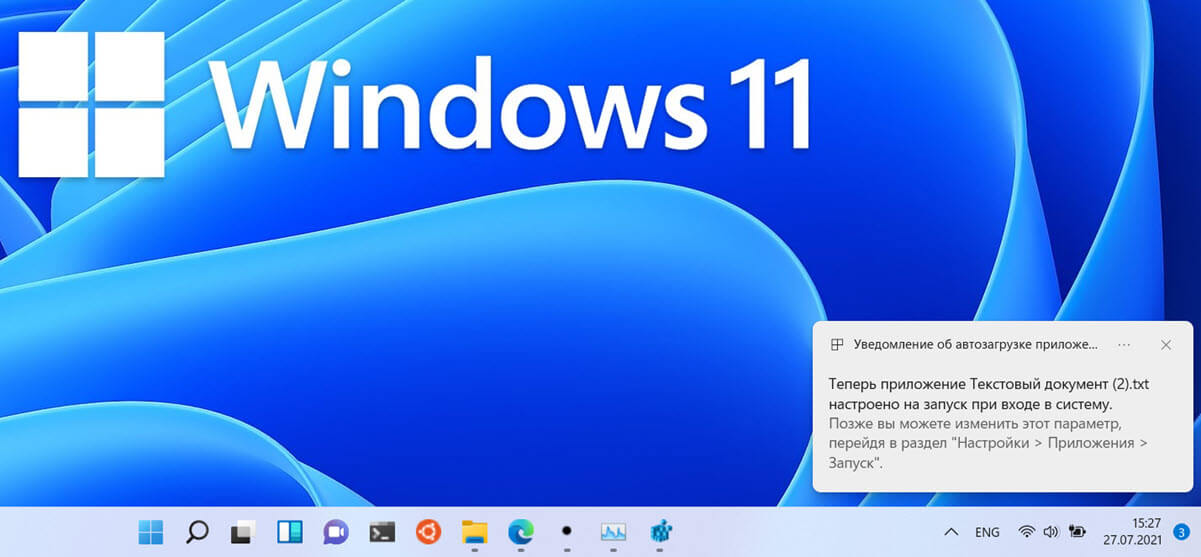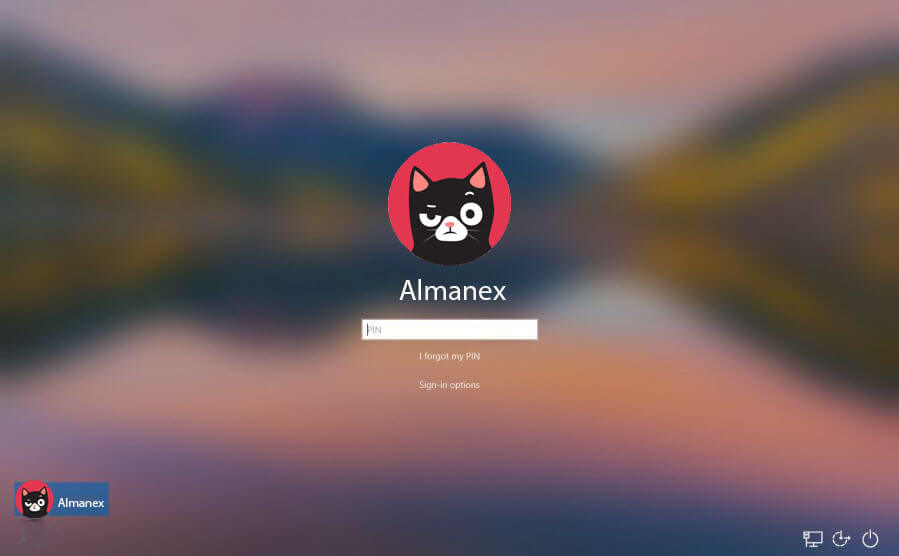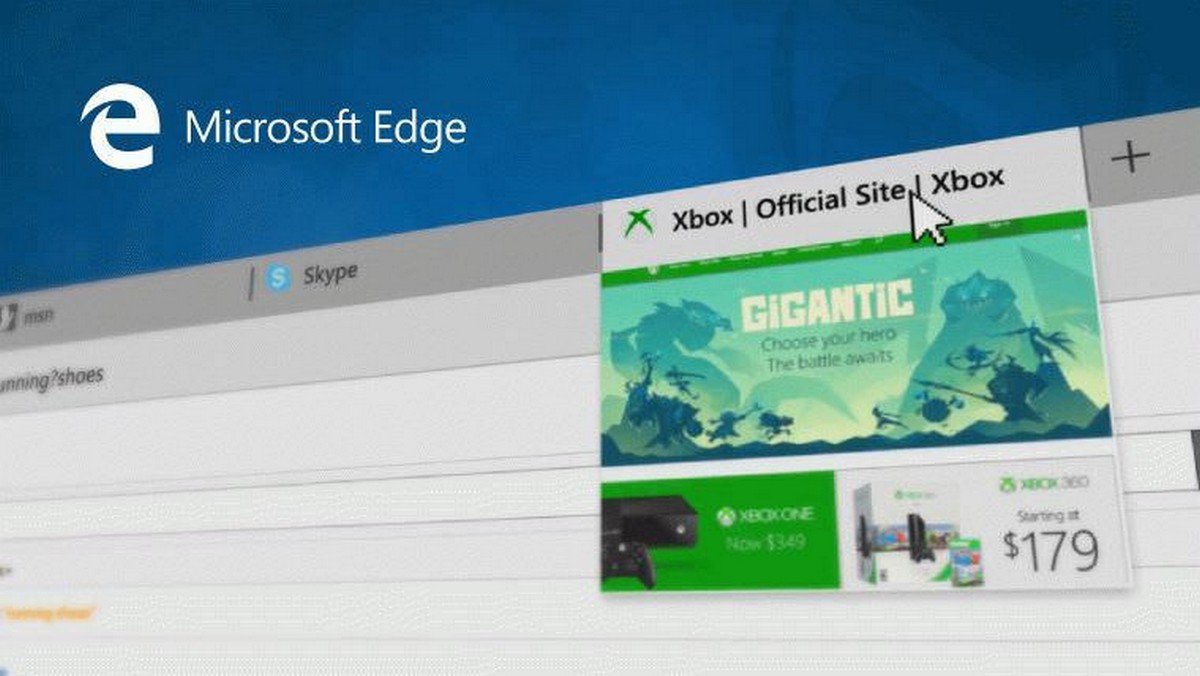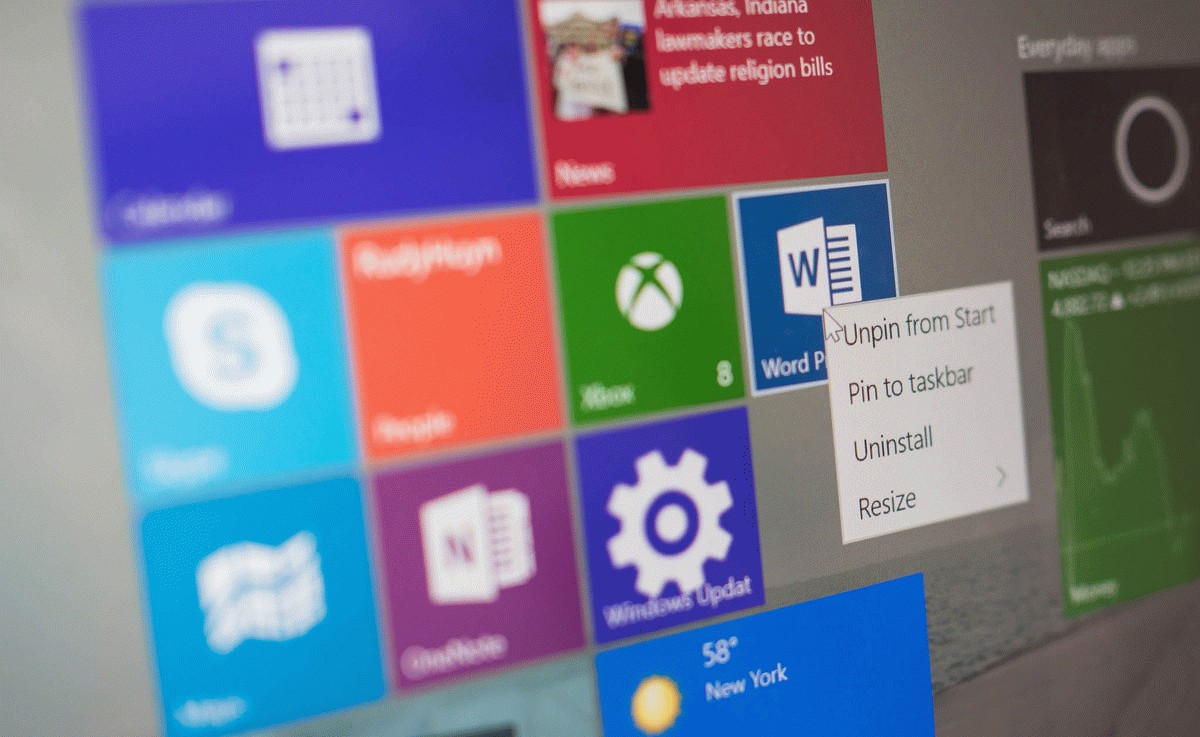Windows 10 включает в себя возможность автоматического очистки корзины, удаления временных файлов для освобождения дискового пространства. Это, безусловно, одно из лучших изменений в Windows 10 по сравнению с предыдущими версиями ОС. С новых сборках вы можете изменить расписание автоматической очистки корзины.
Сегодня рассмотрим, как изменить количество дней, после которых произойдет Автоматическое удаление файлов из корзины Windows 10. Данный параметр стал доступен в Windows 10, версии 1903. Параметр можно найти в разделе «Система» → «Память устройства».
«Контроль памяти» - отличное современное дополнение к штатной программе очистки диска «Disk Cleanup». Он позволяет вам отслеживать определенные папки, не позволяя им становиться слишком большими и автоматически очищать их. Функцию «Контроль памяти» можно найти в разделе «Параметры» в разделе «Система» → «Память устройства». Мы рассмотрели, как это можно использовать в наших предыдущих статьях:
- Windows 10 - Как автоматически удалять папку Windows.old
- Автоматическое удаление файлов из папки Загрузки в Windows 10
Контроль памяти может использоваться для удаления файлов журнала обновления Windows, созданных системой файлов отчетов об ошибках Windows, временных файлов антивируса Защитник Windows, миниатюр, временных файлов Интернета, пакетов драйверов устройств, кэша шейдеров DirectX, загруженных файлов программ и файлов оптимизации доставки.
Изменение количества дней, после которых корзина будет очищена.
В Windows 10, можно установить, сколько дней система должна хранить старые файлы корзины перед их автоматической очисткой. На странице «Изменить способ освобождения места» имеется ряд опций, которые позволяют изменять количество дней. Вот как это можно сделать.
Чтобы изменить количество дней перед автоматической очисткой корзины в Windows 10, выполните следующие действия.
- Откройте приложение «Параметры» нажав сочетание клавиш Win + I .
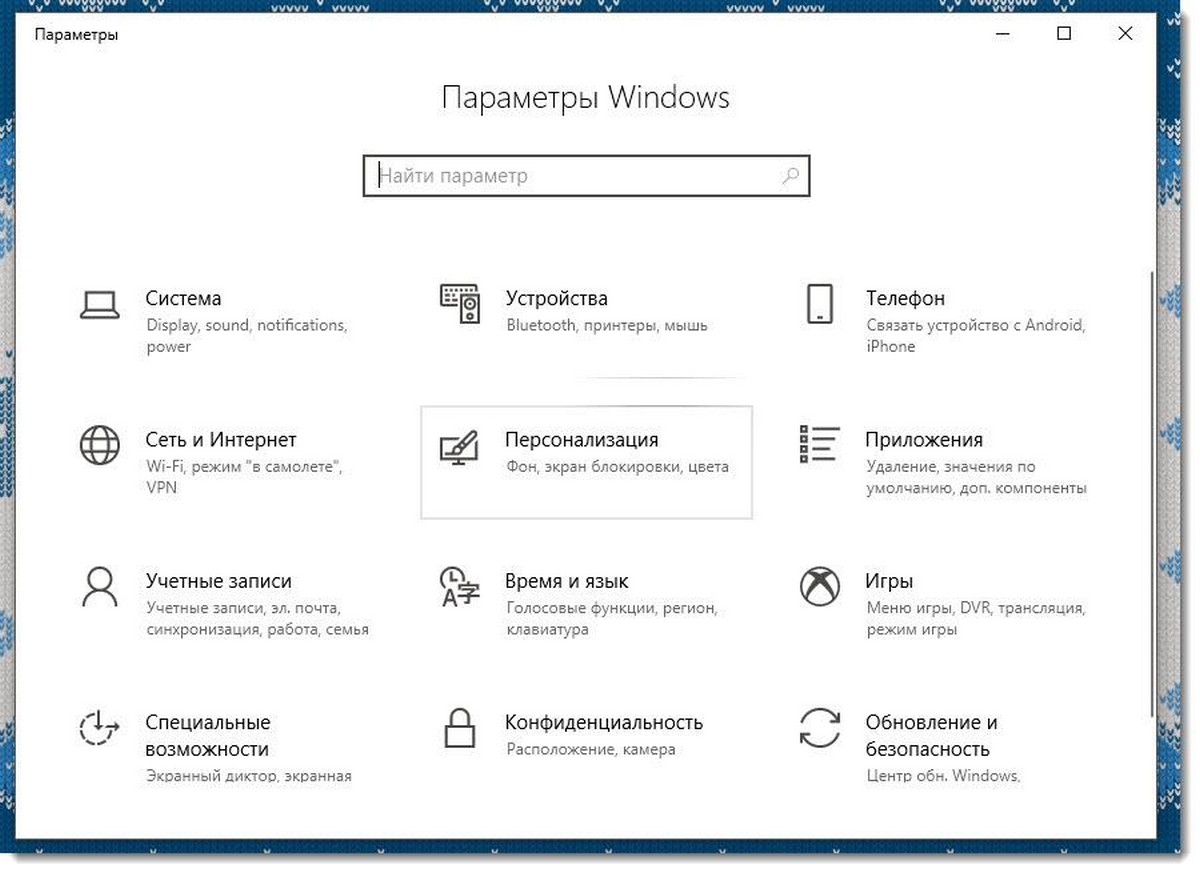
- Перейдите в раздел «Система» → «Контроль памяти».
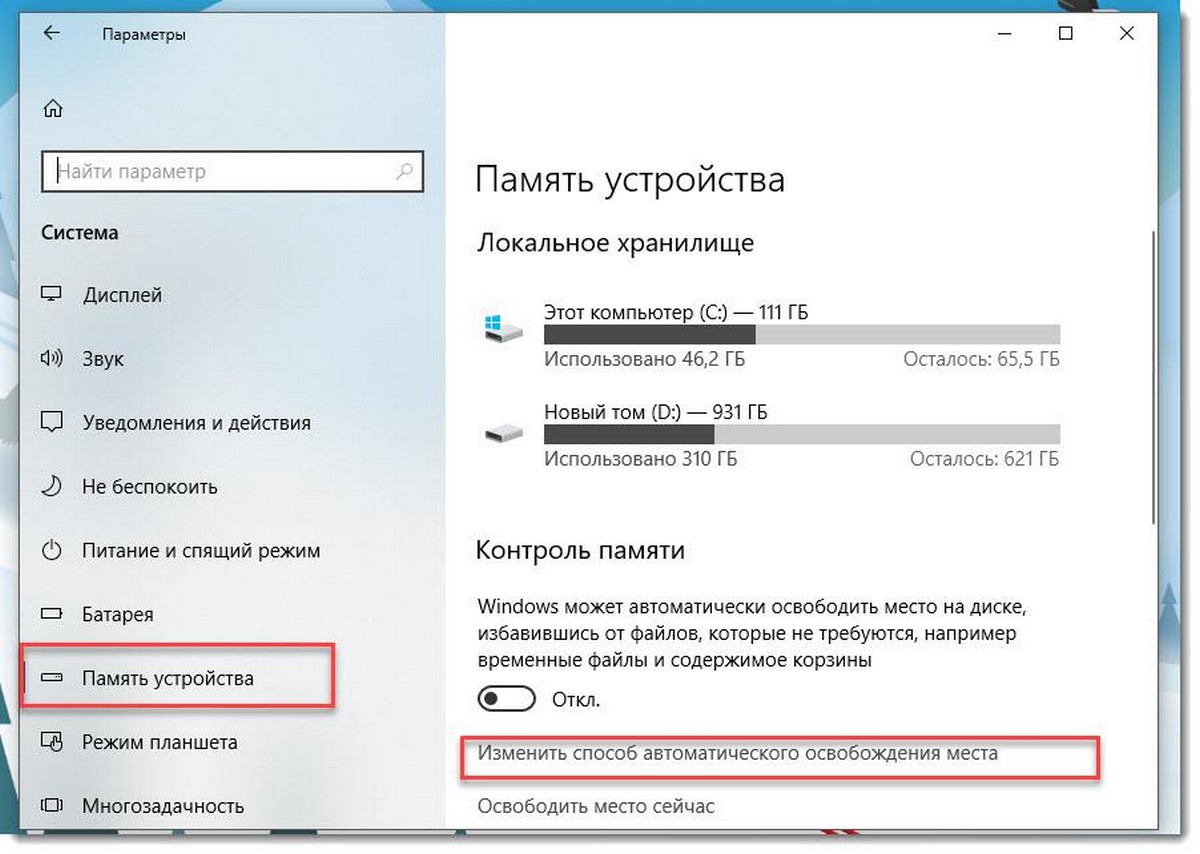
- Нажмите ссылку: «Измените способ автоматического освобождения места» .
- В разделе «Временные файлы» выберите нужное количество дней в раскрывающемся списке «Удалить файлы из корзины, если они находятся там более».
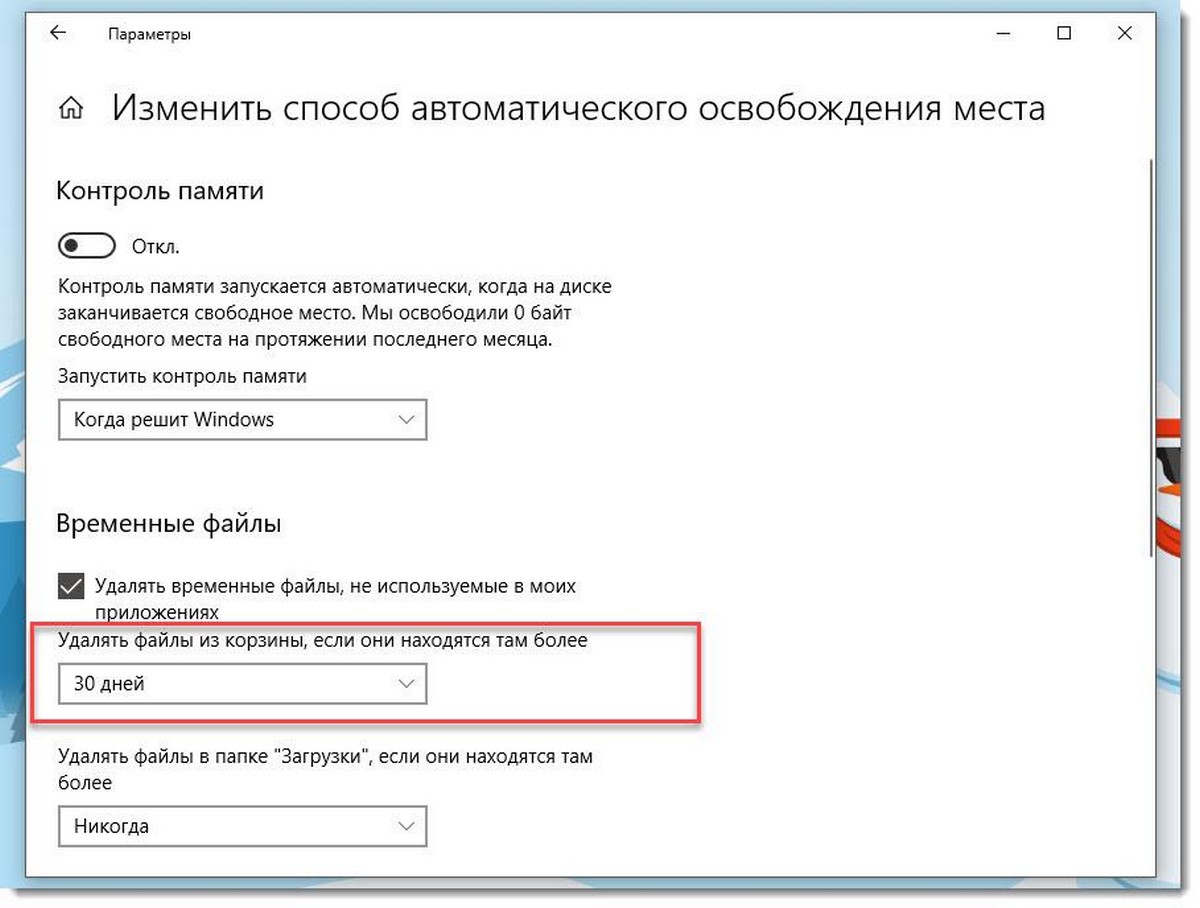
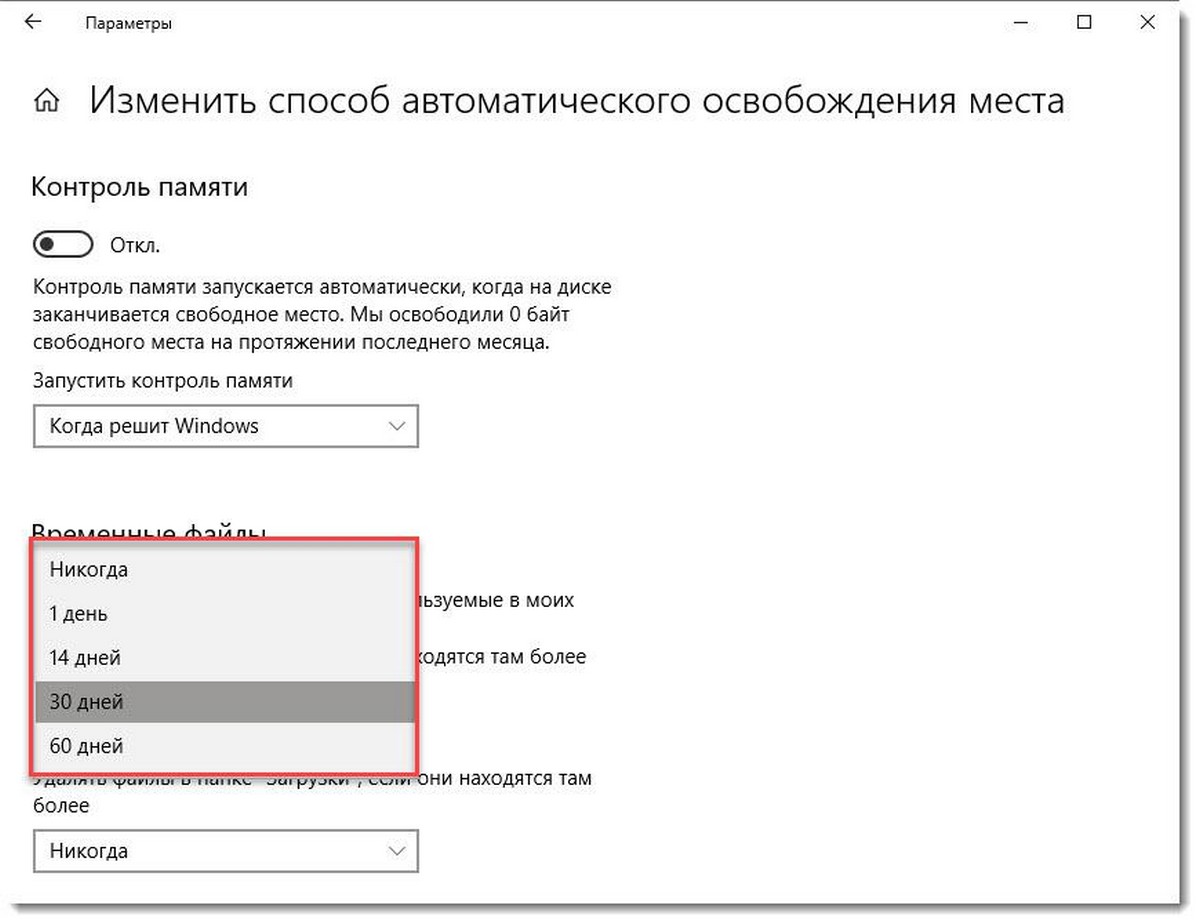
На данный момент доступно 5 вариантов:
- Никогда
- 1 день
- 14 дней
- 30 дней
- 60 дней
Вот и все.
Рекомендуем: Как управлять параметрами Контроль памяти с помощью групповой политики в Windows 10.